微软拼音默认英文 Win10微软拼音输入法如何保持默认的英文输入模式
更新时间:2023-12-31 15:38:00作者:jiang
微软拼音输入法作为一款广受欢迎的输入工具,为我们的电脑输入提供了便利和高效,有时候在使用Win10微软拼音输入法时,我们可能会遇到一个问题,那就是无论我们如何设置,输入法总是默认为英文模式。对于那些经常使用英文输入的用户来说,这可能是一件非常烦恼的事情。如何保持微软拼音输入法的默认英文输入模式呢?接下来我将为大家分享一些实用的方法和技巧。
方法如下:
1.点击下图所示任务栏右下角图标打开Windows 10“操作中心”。
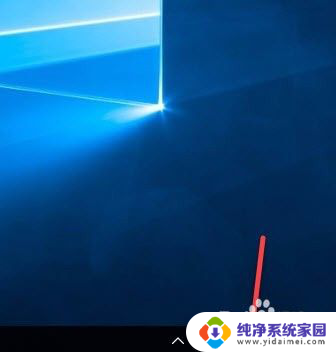
2.点击“所有设置”选项。
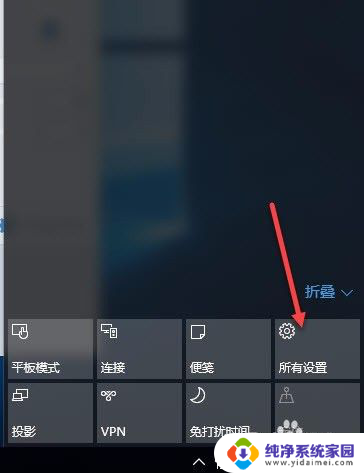
3.点击“时间和语言”图标。
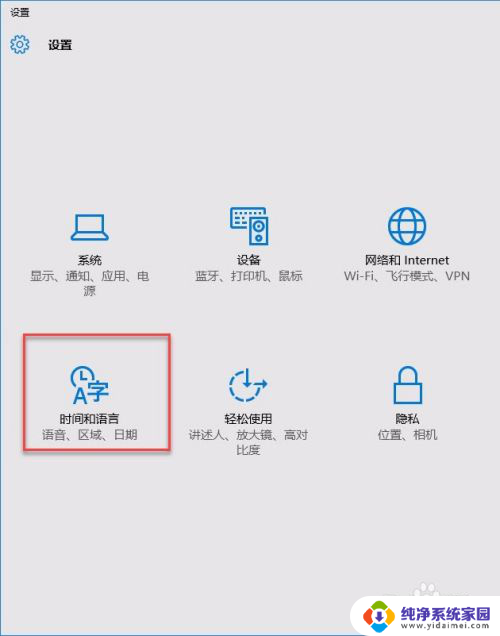
4.点击语言栏中的“选项”
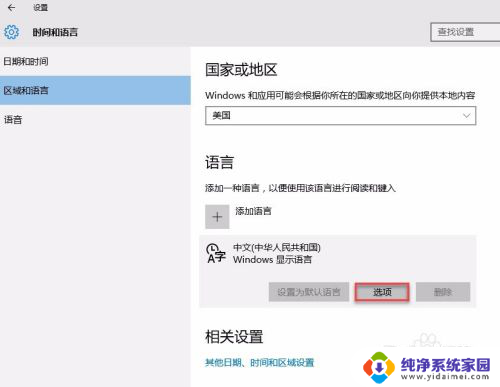
5.点击微软拼音输入法中的“选项”
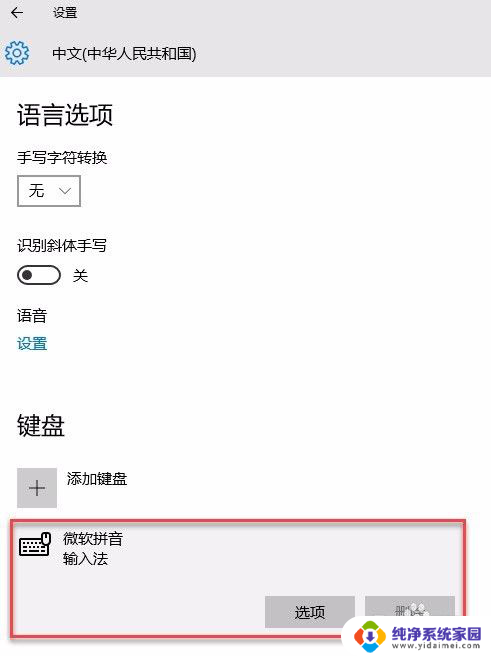
6.在弹出窗口的中英文切换菜单下“选择IME默认模式”下拉菜单中选择“英语”即可。
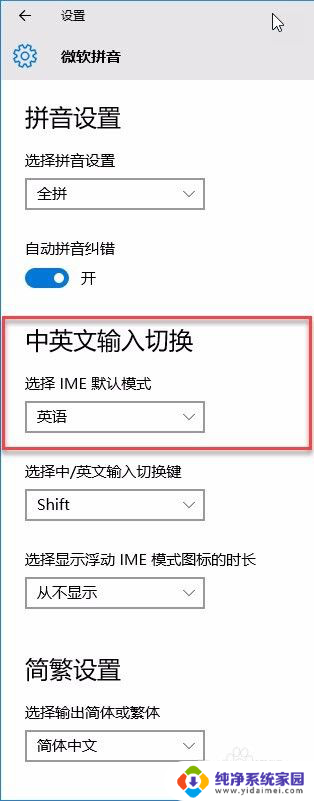
以上就是微软拼音默认英文的全部内容,如果您还有任何疑问,请按照以上步骤操作,希望对大家有所帮助。
微软拼音默认英文 Win10微软拼音输入法如何保持默认的英文输入模式相关教程
- win10输入法恢复默认设置 微软拼音输入法如何重置到默认设置
- windows10输入法默认英文 Win10默认输入法怎么切换为英文
- 怎么取消微软拼音输入法 win10怎样删除微软拼音输入法
- win10 删除微软拼音 Win10系统自带的微软拼音输入法怎么卸载
- win10 英文输入法 Win10怎么将默认输入法设置为英文
- win10的英语输入法 Win10默认输入法怎么改成英文
- win10如何设置默认英文输入 如何在Win10系统中设置英文输入法为默认
- 微软的输入法 win10电脑微软拼音输入法设置步骤
- 微软拼音打不出中文 win10微软输入法无法打字怎么办
- win10怎么把微软拼音输入法删除 Win10系统自带的微软拼音输入法怎么卸载
- 怎么查询电脑的dns地址 Win10如何查看本机的DNS地址
- 电脑怎么更改文件存储位置 win10默认文件存储位置如何更改
- win10恢复保留个人文件是什么文件 Win10重置此电脑会删除其他盘的数据吗
- win10怎么设置两个用户 Win10 如何添加多个本地账户
- 显示器尺寸在哪里看 win10显示器尺寸查看方法
- 打开卸载的软件 如何打开win10程序和功能窗口